如何轻松将iPhone视频导入电脑(完整指南)
iPhone拍摄的视频珍贵无比,但手机存储空间有限,学会将视频安全导入电脑,不仅释放空间,更能妥善备份美好记忆,以下提供多种经过验证的有效方法:
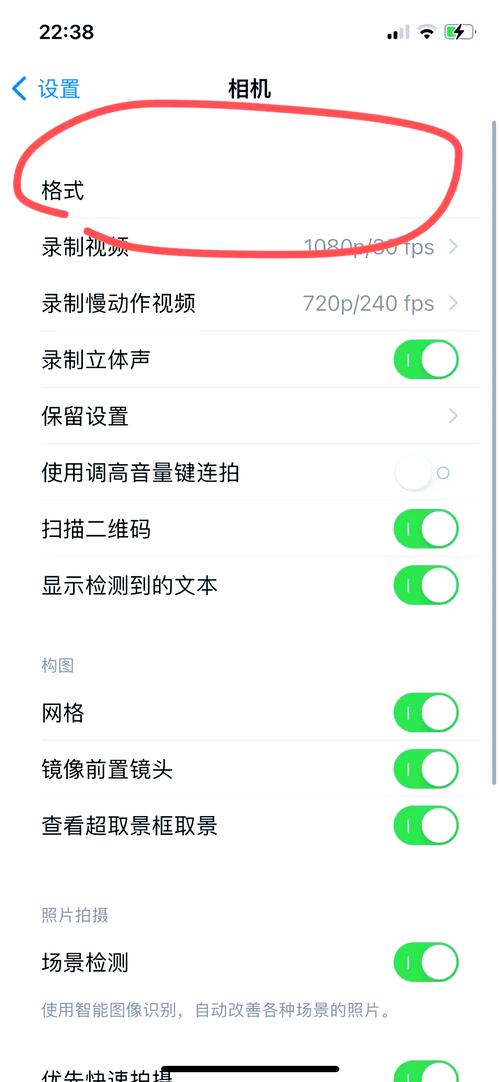
使用USB数据线:最直接稳定的传输方式
- 准备工具: 原装或MFi认证的Lightning/USB-C数据线(随手机附送的最佳),您的电脑(Windows或macOS)。
- 连接设备: 将数据线一端插入iPhone,另一端插入电脑的USB端口。
- 信任此电脑: iPhone首次连接某台电脑时,屏幕会弹出“信任此电脑?”提示,点击“信任”,并在电脑上输入您的锁屏密码进行验证。这是关键步骤,否则电脑无法访问设备。
- 在电脑上访问iPhone:
- Windows用户: 打开“此电脑”或“我的电脑”,您会看到您的iPhone显示为一个相机或便携设备图标,双击打开它,通常内部存储(DCIM)文件夹就是存放照片和视频的位置,找到所需视频(通常按日期分文件夹),直接复制粘贴到电脑目标文件夹即可。
- macOS用户: 连接后,系统会自动打开“照片”应用,如果您只想导入部分视频,请先在“照片”应用中选择要导入的项目(可按住Command键多选),然后点击“导入所选”或“导入所有新项目”。如果您希望像访问U盘一样直接复制文件:
- 连接iPhone后,打开“访达”。
- 在左侧边栏的“位置”下找到您的iPhone名称并点击。
- 在顶部选择“文件”标签页。
- 找到DCIM文件夹并打开,按需复制视频文件到Mac。
使用iCloud照片:无线同步的便捷选择

- 设置前提: 确保iPhone和电脑都已登录同一个Apple ID,且iPhone的“iCloud照片”功能已开启(设置 > 您的姓名 > iCloud > 照片 > 打开“同步此iPhone”),电脑上也需要启用iCloud照片。
- 在电脑上访问:
- Windows用户: 从微软商店下载并安装“iCloud for Windows”,登录Apple ID,勾选“照片”选项并应用设置,之后可以在“文件资源管理器” > “iCloud照片”中访问和下载您的视频,您也可以选择在本地创建同步文件夹。
- macOS用户: 系统偏好设置 > Apple ID > iCloud > 勾选“照片”,打开“照片”应用,您登录同一Apple ID的所有照片和视频会自动同步到这里,您可以直接在“照片”应用里导出视频到Mac的指定位置。
使用隔空投送:苹果设备间的极速传输
- 操作步骤: 此方法适用于将iPhone视频快速传输到附近的Mac或另一台苹果设备。
- 确保发送方(iPhone)和接收方(电脑)的Wi-Fi和蓝牙均已开启,且彼此在有效范围内(通常10米内)。
- 在iPhone上打开“照片”应用,选择要传输的视频(可多选),点击左下角的分享按钮(↑图标)。
- 在分享菜单顶部或附近的设备区域,找到并点击接收方电脑的名称(可能需要稍等片刻才会出现)。
- 接收方电脑会弹出接受提醒,点击“接受”即可,视频会以原始质量保存到Mac的“下载”文件夹(可自行更改默认保存位置)。
使用邮件或其他应用:少量小视频的临时方案
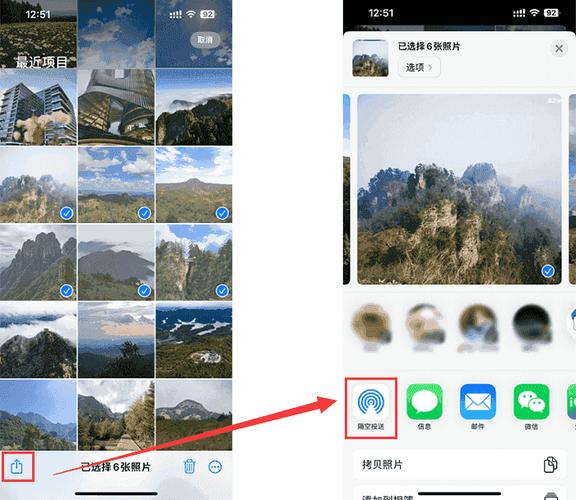
- 适用场景: 仅需传输一两个时长较短、体积较小的视频文件。
- 操作步骤:
- 在iPhone“照片”应用中选中视频。
- 点击分享按钮(↑图标)。
- 选择“邮件”或其他支持文件传输的App(如微信文件传输助手、QQ等)。
- 根据提示填写收件人(可以是自己的邮箱)或发送到指定聊天窗口。
- 在电脑上登录邮箱或对应应用客户端,下载收到的视频附件即可。
关键提示与专业建议:
- 选择最适合您的方式: 频繁大量传输首选USB数据线(稳定高效);追求自动化备份和跨设备访问选iCloud照片(需付费扩容);苹果设备间快速传少量文件用隔空投送最便捷。
- 保持连接稳定: 使用有线连接时,确保数据线接口插紧;无线方式(iCloud、隔空投送)需良好Wi-Fi或蓝牙环境。
- 管理iPhone存储: 成功导入电脑后,可在“照片”应用中安全删除原视频以释放宝贵空间(设置 > 通用 > iPhone存储空间 > 查看照片建议)。
- 备份意识: 导入电脑仅是第一步,建议将重要视频文件在电脑硬盘之外额外备份,例如使用可靠的外置硬盘、NAS或信誉良好的云存储服务(如iCloud Drive、Google Drive、OneDrive等),遵循3-2-1备份原则(3份数据副本,2种不同介质,1份异地备份)以最大限度保障数据安全。
定期将视频从iPhone迁移至电脑并建立系统备份,是管理数字资产、守护珍贵回忆的明智之举,掌握这些方法,操作将变得简单流畅。
您可能还想了解:
- iPhone照片导入电脑教程(操作类似,通常与视频在同一位置)
- 如何释放iPhone存储空间(清理缓存、卸载未用应用技巧)
- 最佳手机视频备份方案对比(本地、云端、NAS优缺点)
标签: 视频导入 iPhone电脑传输









评论列表 (0)